Los archivos msi de Windows 10 no están instalados. Instalación en una red de Windows.
Introducción
Nuestros instaladores para Windows contienen un paquete completo de instalación del lado del cliente (MSI) (creado sobre la base de Windows Installer v2.0). Las instrucciones de instalación en red suponen que el usuario está familiarizado con los conceptos básicos de Windows Installer, en particular cómo implementar archivos MSI. Este paquete se puede utilizar con cualquier sistema operativo Windows que admita Windows Installer v2.0.
Instalación en un servidor de red.
- Haga doble clic en el archivo resultante ( Yenka_Setup_(MSI).exe)
- Instale este paquete en la carpeta compartida de sus programas.
- Atención : El programa debe activarse ANTES de implementar el paquete en la red. Para hacer esto, ejecute "Yenka.exe" desde la carpeta donde instaló el programa (<путь установки>\program files\Yenka\Software\Yenka.exe) y siga las instrucciones de activación.
Instalación
Instalar un paquete MSI usando la línea de comando
- En el campo de comando, ingrese la línea:
msiexec /i"<путь к MSI файлу>\YK.msi"
Dónde:<путь к MSI файлу>esta es la ruta al archivo del paquete de Windows Installer. Por ejemplo, la línea podría verse así: msiexec /i"C:\Archivos de programa\Yenka\YK.msi" - Presione ENTRAR
Atención: El servicio Windows Installer permite la instalación en modo “oculto”, utilizando el interruptor “/q”. Por ejemplo: msiexec /i"C:\Program Files\Yenka\YK.msi" /q. Para mostrar el indicador de progreso de la instalación, puede utilizar la tecla " /qb".
Desinstalar un paquete MSI usando la línea de comando
- En el menú Inicio, seleccione "Ejecutar..."
- En el campo de comando, ingrese la línea:
msiexec/x"<путь к MSI файлу>\YK.msi"
Dónde:<путь к MSI файлу>esta es la ruta al archivo del paquete de Windows Installer - Presione ENTRAR
Un problema bastante común entre los usuarios del sistema operativo Windows de cualquier versión es el error msi al instalar programas desde un archivo con extensión .msi. En este artículo, describiré problemas comunes con el instalador de Windows 7/10/XP y sus soluciones, y también haré un video sobre el problema actual.
Los archivos con la extensión .msi son paquetes de instalación habituales (distribuciones) desde los que se instala el programa. A diferencia del habitual "setup.exe", el sistema utiliza el servicio Windows Installer (proceso msiexec.exe) para iniciar el archivo msi. En términos simples, Windows Installer descomprime y ejecuta archivos de la distribución. Cuando Windows Installer no funciona, aparecen varios errores.
En general, esto realmente me enfurece, porque... Después de un estúpido mensaje de error, no está del todo claro qué hacer a continuación. Microsoft diseñó específicamente Windows Installer para mejorar la capacidad de instalar programas (principalmente para administradores de sistemas), pero no tuvo el cuidado adecuado para garantizar que el servicio funcionara sin problemas o incluso informara adecuadamente los problemas. Ahora tenemos que solucionarlo :)
Los problemas pueden deberse al funcionamiento del propio servicio o pueden surgir durante la instalación de programas, cuando todo está configurado, en principio, correctamente. En el primer caso, es necesario jugar con el servicio de instalación y, en el segundo, resolver el problema con un archivo específico. Consideremos ambas opciones, pero primero la segunda.
errores de archivos msi
Muy a menudo aparecen errores debido a derechos insuficientes del sistema sobre archivos o carpetas. Esto no quiere decir que Windows Installer no funcione, en este caso sólo necesitas agregar los derechos necesarios y todo funcionará. Ayer mismo me enfrenté al hecho de que el kit de distribución descargado.msi no quería instalarse, el asistente de instalación se inicia correctamente, se seleccionan los parámetros, pero luego el sistema piensa durante unos segundos y da un error:

"Error al leer el archivo 'nombre de archivo', verifique que el archivo exista y que pueda acceder a él" (Error 1305). Traducido: "Error al leer el archivo... verifique si el archivo existe y si tiene acceso a él". Bueno, ¿no eres estúpido? Naturalmente, el botón "Reintentar" no ayuda y la cancelación detiene toda la instalación. El mensaje tampoco tiene ningún significado especial, porque el archivo definitivamente existe y tengo acceso a él; de lo contrario, simplemente no podría ejecutarlo y recibir este mensaje, y por alguna razón está en inglés :)
Y el error es que no soy yo quien debería tener acceso al archivo, sino el instalador de Windows, o mejor dicho, el propio Sistema. La solución es muy simple:

¡Ahora el error del instalador no aparecerá! Puedes añadir acceso a toda la carpeta desde la que sueles instalar programas, por ejemplo, a la carpeta “Descargas”, como la mía. Mire un video sobre cómo resolver problemas con los derechos de acceso:
En Windows XP, la pestaña Seguridad no aparecerá si está habilitado el uso compartido simple de archivos. Para desactivarlo, debes ir a “Inicio -> Panel de control -> Opciones de carpeta -> Ver” y desactive la opción "Usar uso compartido simple de archivos". En las versiones simplificadas de Windows 7/10 y XP, no existe ninguna pestaña de "Seguridad". Para verlo, debe iniciar sesión como administrador.
Más formas de resolver el problema.

El método descrito le ayudará con diferentes mensajes, con diferentes números. Por ejemplo, es posible que vea errores de archivos msi como este:
- error 1723
- Error interno 2203
- Error del sistema 2147287035
- Error: "Este paquete de instalación no se puede abrir"
- Error 1603: se produjo un error fatal durante la instalación
En todos estos casos, debería ser útil establecer permisos en el archivo y/o en algunas carpetas del sistema. Compruebe si el "sistema" tiene acceso a la carpeta de archivos temporales (es posible que reciba el error "El sistema no puede abrir el dispositivo o archivo especificado"). Para esto:



Después de presionar "Entrar", la ruta cambiará a "normal" y será trasladado a la carpeta temporal real. Es necesario comprobar sus derechos. También recomiendo limpiar las carpetas temporales de todo lo que se haya acumulado allí, o mejor aún, eliminarlas y crear otras nuevas con los mismos nombres. Si no puedes eliminar una carpeta, lee, pero no es necesario.
Si el servicio Windows Installer aún no quiere funcionar, verifique los derechos de la carpeta "C:\Config.Msi", aquí el “sistema” también debe tener acceso completo. En este caso, es posible que haya visto el error "Error 1310". Por si acaso, asegúrese de que la carpeta DONDE está instalando el software también tenga todos los derechos.
Configuración de registro y servicio
La siguiente forma de resolver el error es restaurar los parámetros operativos en el registro de Windows Installer.
Para hacer esto, descargue el archivo y ejecute dos archivos de registro desde allí, correspondientes a su versión de Windows. Acepta importar la configuración.
¡Importante! ¡Es recomendable antes de la última acción! Si el método no ayuda o empeora, puedes recuperar tu estado anterior.
En Windows XP o Windows Server 2000, instale la última versión del instalador, 4.5.
Si no ayuda, vuelva a registrar los componentes:
- Presione "Win + R" e ingrese " cmd". Luego, en la ventana negra, ingrese los siguientes comandos en secuencia:
MSIExec / cancelar registro
MSIExec /servidor de registros - La respuesta debe estar vacía, sin errores. Si el problema no se resuelve, ingrese otro comando
regsvr32 msi.dll - Cierra la ventana negra
Si dice que no tiene suficientes derechos, entonces necesita ejecutar .
Si los comandos se ejecutaron pero no ayudaron, ejecute msi_error.bat desde el archivo y verifique el resultado.
La última opción es descargar el programa Kerish Doctor, tiene una función para solucionar el servicio de instalación y muchos otros problemas comunes de Windows.
Además, muchos programas utilizan .NET Framework, por lo que sería una buena idea instalar la última versión de este paquete. Y finalmente, un consejo más: si en la ruta al archivo de distribución hay al menos una carpeta con un espacio al principio del nombre, entonces elimina el espacio. Este sencillo truco solucionará tu problema :)
resumiendo
Los errores con el instalador de Windows son muy desagradables, hay muchos y no está claro de inmediato dónde buscar. Una cosa está clara: el sistema ha fallado y es necesario restablecerlo para que funcione. A veces nada ayuda y hay que hacerlo. Sin embargo, no te apresures a hacerlo, intenta pedir ayuda en este foro. Describe exactamente tu problema, cuéntanos qué has hecho ya, qué mensajes has recibido y ¡tal vez te ayuden! Después de todo, el mundo no está exento de buena gente :)
Funciona para ti: Desconocido Desconocido
El programa de reparación msi.dll es compatible con su sistema operativo
Síntomas del error msi.dll
msi.dll se refiere a ciertas características y recursos que permiten que aplicaciones o juegos se ejecuten correctamente en su PC. Si la biblioteca msi.dll falta o está dañada por algún motivo, pueden producirse errores. Cuando se produce un error de DLL, normalmente se notifica al usuario con un mensaje emergente que proporciona información sobre el error que se produjo.
Captura de pantalla de error msi.dll
Otros posibles errores de msi.dll:
- Fallo de msi.dll
- msi.dll no encontrado
- No se pudo encontrar msi.dll
- Infracción de acceso a msi.dll
- No se puede encontrar msi.dll
Cómo reparar el error msi.dll
Para corregir el error msi.dll u otros errores de archivos dll automáticamente, descargue DllKit, una aplicación de reparación de dll corrupta, y busque archivos dll dañados o faltantes. DllKit también comprobará si hay otros archivos dll registrados en su sistema y buscará otros problemas que puedan estar impidiendo que su sistema funcione correctamente. Una vez que se complete el escaneo, DllKit lo ayudará a corregir los errores.
La instalación de una aplicación o programa en un ordenador no siempre es exitosa.
Cuando intenta instalar un producto de software en una computadora que ejecuta el sistema operativo Windows 7, aparece un error en el paquete de Windows Installer.
Razones del error
Lea también: Todo sobre NET Framework para Windows 10 Métodos de descarga, métodos de instalación y errores comunes
Antes de intentar solucionar el problema, debe averiguar la causa exacta de su aparición. El principal motivo del error es la restricción de los derechos de acceso.
En otras palabras, cuando ejecuta el archivo de instalación, el sistema no puede determinar si el usuario tiene derechos suficientes para ejecutarlo.

A menudo, el mensaje "Error del paquete de Windows Installer" va acompañado de números y letras. Estos datos apuntan a carpetas a las que el usuario no tiene acceso.
El error también puede deberse a la ausencia de varios archivos en el programa de instalación.
Algunos archivos pueden ser destruidos por un programa antivirus, confundiéndolos con archivos maliciosos.
Si la aplicación se descargó de un recurso pirateado, es muy posible que inicialmente faltaran varios archivos necesarios para una instalación correcta.
Al instalar cualquier aplicación en su computadora, debe desactivar o configurar su programa antivirus. Se recomienda realizar estas acciones solo cuando haya un cien por ciento de confianza en que el archivo instalado no dañará la computadora.
¿Al instalar qué programas recibes con más frecuencia un mensaje de error?
Lea también: Cómo cambiar el tipo de red de Windows: Instrucciones para todas las versiones (8/7/10)
Aparece un error en el paquete de Windows Installer al instalar archivos con la extensión MSI, así como programas como y emuladores de Java.
En el mensaje que contiene el texto de error al instalar Java, hay un código numérico: 1721. Informa que hubo un error durante la instalación del programa.

El motivo puede estar oculto en la falta de derechos de instalación o en el programa antivirus. Para que la instalación de archivos sea factible, deben agregarse a la lista de exclusión en la configuración del antivirus.
Si luego de esto el error sigue igual, el problema radica precisamente en el permiso del sistema para instalar el archivo.
La instalación de la aplicación iTunes tiene sus propias características, que se analizarán a continuación.
No se puede instalar iTunes: error del paquete de Windows Installer
Lea también: iMyFone TunesFix: ¡resolviendo todo tipo de errores y problemas al trabajar con iTunes sin perder datos!
Este error puede ocurrir cuando intentas instalar iTunes en una computadora que ejecuta el sistema operativo Windows 7.
Para solucionarlo, puede reinstalar el sistema operativo. O instale iTunes correctamente.
La correcta instalación del programa se realiza en la siguiente secuencia:
- En el teclado de su computadora, debe mantener presionadas las teclas "Windows" + "S".
- En la ventana de búsqueda de programas que aparece, debe ingresar la palabra "programas y componentes" y hacer clic en el resultado.

- En la lista de programas, debe encontrar "Actualización de software de Apple".
- Al hacer clic derecho en el programa, seleccione el subelemento "Restaurar" del menú contextual. Si hace clic en "eliminar", durante la desinstalación aparecerá el mensaje "Error del paquete iTunes Windows Installer". Entonces todo lo que tienes que hacer es seguir las instrucciones en pantalla.

- Después de completar todos los pasos para restaurar el programa, debe desinstalarlo. Para hacer esto, debe regresar a la lista de programas y hacer clic en el botón "eliminar".
- Después de desinstalar el programa, se debe reiniciar la computadora.
- Después de reiniciar, iTunes se instala nuevamente.
¿Qué hacer si el problema persiste?
Lea también: TOP 3 formas sencillas de borrar la RAM en una computadora o computadora portátil con Windows 7/10
Sin embargo, las acciones anteriores no siempre previenen un mal funcionamiento.
Si luego de realizar las operaciones anteriores el error persiste, entonces deberás realizar la siguiente serie de acciones:
1 Haga clic derecho en el archivo de instalación y seleccione el subelemento "abrir con".
2 Seleccione el programa de archivado de la lista que aparece.
3 En la ventana que se abre, ejecute el cuarto archivo desde arriba.
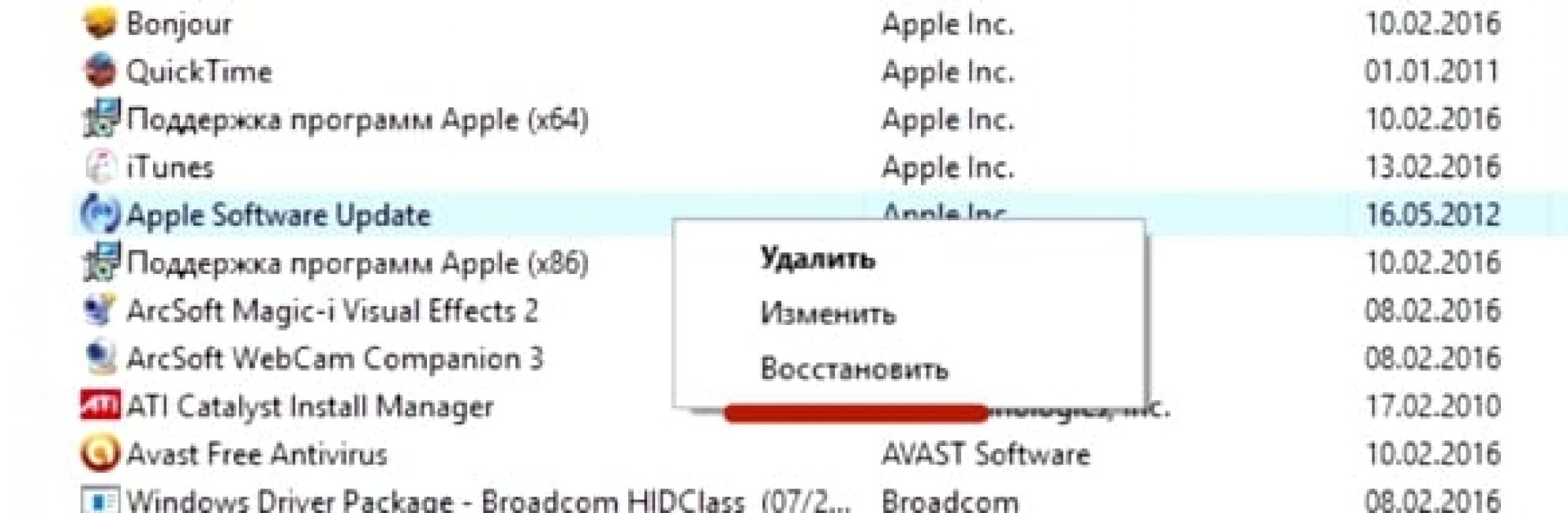
4 Cierra el archivo e intenta instalar iTunes nuevamente.
5 El programa se puede instalar fácilmente en su computadora.

El programa iTunes debe descargarse del sitio web oficial.
Al instalar iTunes, el error del paquete de Windows Installer falla. Para resolver este problema, debe seguir los pasos anteriores.
Al mismo tiempo, no instale actualizaciones del sistema a través de Internet. Deben descargarse desde o.
Esto evitará que aparezcan errores del paquete de Windows Installer al instalar iTunes en Windows 7.
Error al instalar archivos con extensión MSI
Como se mencionó anteriormente, el error puede ocurrir no solo al instalar iTunes, sino también al intentar instalar cualquier programa cuyo archivo de instalación tenga una extensión MSI.
Los archivos con extensión .exe se instalan sin problemas. Esto se debe a que cuando se trabaja con archivos MSI, se utiliza la utilidad de descarga msiexec.exe.
Su falta de funcionamiento puede ser la causa del error.
Si se produce un error durante la instalación, el motivo está en el archivo de instalación. La utilidad funciona como debería.
El mensaje de error puede adoptar dos formas:


Antes de solucionar el problema, es necesario diagnosticar el funcionamiento de la utilidad de instalación.
Diagnóstico de la utilidad para instalar archivos.
Lea también: [Instrucciones] Cómo ingresar al Modo Seguro en el sistema operativo Windows (XP/7/8/10)
El diagnóstico del funcionamiento de la utilidad de instalación se realiza de la siguiente manera:
- Usando la combinación de teclas "Win" + "R", debe abrir una ventana del sistema destinada a ejecutar comandos;

- En el campo debe ingresar el comando servicios.msc y confirmar con el botón Aceptar;
- En la ventana de visualización del servicio que se abre, debe encontrar el servicio de instalación de Windows (en este caso, es Windows 7);

- Después de hacer doble clic en el servicio, debería aparecer la ventana de configuración del servicio. Todos los parámetros deben configurarse exactamente como se muestra en la captura de pantalla;

Los problemas anteriores se pueden resolver volviendo a registrar la utilidad de instalación en el sistema operativo Windows. El proceso de reinscripción se realiza de la siguiente manera:
Debe abrir la línea de comando, se puede abrir de varias maneras: usando el método abreviado de teclado: "Windows" + "X", o iniciando la utilidad de línea de comando, que se encuentra en la carpeta "programas estándar".
Además de estos métodos, la línea de comando se puede iniciar usando el comando cmd.exe en la ventana "Ejecutar".

Los siguientes comandos caben en la versión de 32 bits del sistema operativo:

Comandos para la versión de 32 bits
En la versión de 64 bits del sistema, debe ingresar:

Después de completar la introducción de comandos, se deben confirmar presionando la tecla Enter. Después de la confirmación, se debe reiniciar la computadora.
La línea de comando se inicia como administrador. El símbolo del sistema no solo escanea su computadora en busca de archivos dañados, sino que también los reemplaza por otros intactos. Para hacer esto, la PC debe estar conectada a Internet.
Una vez completado el escaneo de los archivos y su reemplazo, debe reiniciar su computadora. Después de reiniciar, debe intentar ejecutar el archivo de instalación con la extensión MSI.
Además de las utilidades de recuperación del instalador integradas en el sistema, Microsoft ofrece una utilidad de terceros. Se puede descargar desde el sitio web oficial de la corporación.
Vale la pena señalar que funciona en Windows 7, XP, Vista.
El error del instalador de Windows es uno de los problemas emergentes más comunes que encuentran los usuarios del sistema operativo Windows.
El error puede aparecer independientemente de la versión de su sistema operativo.
Razones del error
Puede escanear el sistema operativo usando el comando Sfc /scannow. Debe ingresarlo en la ventana de la línea de comando.
También puedes iniciar la línea de comando de otras dos formas:
- Inicio -> Todos los programas -> Accesorios -> Símbolo del sistema.
- Inicio -> Ejecutar e ingrese el nombre del programa cmd.exe

En unos minutos se le proporcionará información detallada sobre los discos del sistema operativo, archivos corruptos, problemas con los servicios y otros programas del sistema.
La línea de comando no solo encontrará archivos corruptos y corruptos, sino que también los reemplazará por otros funcionales.
Después de escanear, cierre el símbolo del sistema y reinicie su computadora personal o portátil. Intente ejecutar el proceso de instalación de cualquier archivo ejecutable.
Microsoft también ofrece a los usuarios una utilidad automática que puede solucionar el problema con el instalador.
Vaya a la dirección web del sitio web oficial de la empresa https://support.microsoft.com/ru-ru/mats/program_install_and_uninstall
En la ventana que se abre, haga clic en el botón "Ejecutar ahora". La utilidad restaurará la configuración correcta del instalador.
Vale la pena señalar que la utilidad no funciona con la octava versión del sistema operativo.
Configurar el acceso del instalador a los archivos msi
El problema de instalación puede deberse a que el instalador no tiene acceso a los archivos msi. El usuario puede resolver este problema de forma independiente.
Sigue las instrucciones de abajo:
- Busque su archivo de instalación y haga clic derecho sobre él;
- Seleccione la ventana de propiedades;
- Vaya a la pestaña de configuración de seguridad;
- En el cuadro de texto de grupos o usuarios, verifique si hay un usuario llamado "sistema". Si no está allí, deberá agregar el usuario manualmente;

- Para agregar un nuevo usuario, haga clic en el botón Editar y luego en el botón Agregar;
- En el campo de texto para los nombres del objeto seleccionado, escriba la palabra "sistema" (sin comillas). Si está utilizando la versión en inglés del sistema operativo, ingrese la palabra Sistema;
- La palabra ingresada debería quedar subrayada instantáneamente, como se muestra en la siguiente figura;

- Marque la casilla junto a Acceso completo y ahora haga clic en el botón Aceptar;
El instalador ahora podrá acceder al archivo ejecutable. La instalación debería completarse sin problemas.
Tenga en cuenta que, en algunos casos, el software antivirus puede bloquear el acceso al archivo de instalación.
Para resolver este problema, debe iniciar sesión en el sistema operativo con una cuenta de administrador, desactivar el antivirus y habilitar la compatibilidad con otras versiones del sistema operativo en la configuración de propiedades del antivirus, como se muestra en la siguiente figura.

Error del instalador de Windows: solución de problemas









